“体积选择”修改器可以对顶点或面进行子对象选择,沿着堆栈向上传递给其他修改器。子对象选择与对象的基本参数几何体是完全分开的。如同其他选择方法一样,“体积选择”用于单个或多个对象。
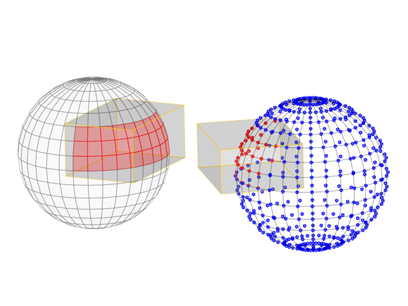
使用长方体体积选择的面和顶点。
您可以在场景中使用长方体、球体或圆柱体形状的 Gizmo 或对象来定义一个空间体积作为选择区域,然后对这个区域应用修改器。可以在对象上移动选择并设置动画。
应用之后,“体积选择”从对象堆栈中的当前几何体开始,无论它是整个对象还是子对象选择(例如,从编辑网格或其他“体积选择”修改器)。
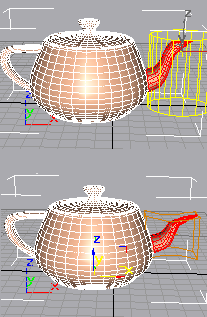
顶部:原网格,显示所选 gizmo
底部:应用“体积选择”修改器之后的修改效果
面片
从修改器堆栈中产生的面片对象,不会被此修改器转换为网格。输入“体积选择”修改器中的面片对象保持它的面片定义。
缩放兼容性
“体积选择”gizmo 与对象一起缩放。因此,如果应用了“体积选择”修改器,然后更改了对象的比例(使用工具栏缩放功能),那么选择不会发生变化。也就是说,所有三个变换对“体积选择”gizmo 和它的对象的影响是相等的。
体积选择中心
“体积选择”修改器有一个中心和一个 gizmo。可以用来调整非动画变换的中心。然而,如果设置一个偏移中心的旋转动画,那么得到的动画既是旋转又是变换。
过程
要应用和使用体积选择,请执行以下操作:
- 选中对象并应用“体积选择”修改器。
出现“参数”卷展栏。
- 在“堆栈选择级别”组中,选择“对象”、“顶点”或“面”来指定要使用的几何体种类。
- 在“选择方式”组中,从以下四个体积类型中选择一个:长方体、球体、圆柱体或网格对象。
如果选择“网格对象”,应该单击“无”按钮并选择用作选择体积的对象。
- 选择一种选择方法和类型(请参见后面“界面”一节中的定义)。工作时可以更改这些选项,这取决于要做出的特定选择。
- 一旦完成选择,可以执行以下操作之一:
- 将修改器应用到选择中。
- 在子对象层级上变换“体积选择”gizmo,在此过程中更改选择。
- 组合这些选项。请参见以下示例。
示例:要设置体积选择动画,请执行以下操作:
- 将“体积选择”应用于对象。
- 在“面”或“顶点”层级上进行对象几何体的子对象选择,然后将几何体修改器应用到选择中,例如弯曲。
- 移动到非零帧开始动画。在几何体修改器上调整参数,然后移动到另外一帧。
- 在堆栈中,回到“体积选择”修改器。选择“体积选择”gizmo 子对象。将 gizmo 和它的几何体选择移动到对象的另一部份。
- 在其他帧上重复此步骤。也可以回到几何体修改器并在任意帧上更改参数。
在播放过程中,观看到动画几何体修改器在对象上方移动的效果。
界面
修改器堆栈
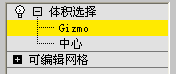
- Gizmo
-
可以变换并设置 gizmo 动画更改选择。转换 gizmo 将以相等的距离转换它的中心。根据中心转动和缩放 Gizmo。
- 中心
-
可以转换并设置中心动画,同时将影响“体积选择”修改器 gizmo 的旋转或缩放。
关于堆栈显示的更多信息,请参见修改器堆栈。
“参数”卷展栏
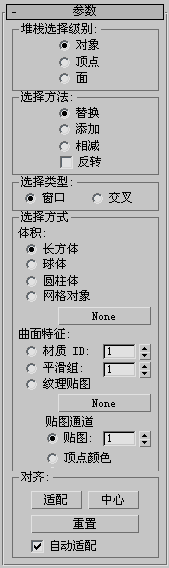
“堆栈选择级别”组
- 对象/顶点/面
- “体积选择”提供三种选择级别。“顶点”和“面”级别将修改器堆栈放入子对象选择中。可以为每个“体积选择”修改器进行一次子对象选择。然后可以在“面”和“顶点”层级之间进行选择切换,将它们中的任何一个传向堆栈上方。对象(顶)层级可以在保留所有子对象选择的同时修改整个对象。
“选择方法”组
- 替换清除沿着堆栈向上传递到“体积选择”修改器中的任何选择,然后选择体积内的几何体。
- 添加选择体积内的所有几何体,并添加到之前的选择中。
- 减去取消选择体积内的所有几何体。
- 反转
- 反转整个选择集的选择。未选中的几何体成为选中状态,选中的几何体成为未选中状态。
“选择类型”组
将“堆栈选择级别”设为“面”时,确定选中的面是全部还是部分位于定义的体积内部。
- 窗口仅选择所有三个顶点均位于选择体积之内的面。
- 交叉选择只有一个顶点位于选择体积之内的面。
“选择方式”组
以下控件可以使用基本对象、网格对象或曲面特征来定义选择。
- 体积
-
- 长方体/球体/圆柱体要使用标准基本形状 gizmo 定义选择空间,请选择其中之一。然后可以在对象四周的任何地方缩放、旋转或移动 gizmo。
- 网格对象选择此选项用其他对象来定义选择空间。选择“网格对象”之后,单击其下方的按钮(默认情况下标签为“无”),然后选择要用作体积的对象。
除了网格对象之外,还可以使用面片对象和 NURBS 对象。另外,如果启用“软选择”卷展栏
 “使用软选择”,则可以使用样条线对象和粒子系统来定义选择。后者的功能非常强大,因为随着粒子的移动,选择也发生变化。
“使用软选择”,则可以使用样条线对象和粒子系统来定义选择。后者的功能非常强大,因为随着粒子的移动,选择也发生变化。 [“网格对象”按钮] 单击此按钮,选择一个用来定义选择空间的对象。不需要先选择“网格对象”,但是需要选择“网格对象”来将对象用作体积。选取对象后,其名称会出现在按钮上。如果未选择任何对象,该按钮标示为“无”。
注: 该选择取决于与对象相交的体积。如果将 gizmo 或对象缩小并移至某个对象的内部,那么将不发生任何选择,因为没有几何体位于 gizmo 的体积内部。 - 曲面特征
-
按曲面特征定义选择,而不是按几何体体积。该选项与体积没有太大关系,添加此选项是因为“体积选择”是一个程序修改器,而网格选择是确定的。现在,即便拓扑发生更改,“体积选择”也将使用特殊材质或平滑组来一致选择面或顶点。
选择以下选项之一来指定选择基于哪种类型的曲面特征:
- 材质 ID 指定材质 ID。使用此 ID(微调器值表明此 ID)的所有面或顶点均被选中。
- 平滑组指定平滑组。使用此 ID(微调器值表明此 ID)的所有面或顶点均被选中。
- 纹理贴图指定来自场景的纹理贴图。单击贴图按钮(默认情况下标记为“无”)可打开材质/贴图浏览器并选择用于选择的纹理贴图。所有使用此纹理贴图的面或顶点都将被选中。使用“纹理贴图”选项时,也可以使用“贴图/顶点颜色”单选按钮和微调器来指定贴图通道或顶点颜色通道。
您还可以从“材质编辑器”示例窗中拖放贴图。如果“Slate 材质编辑器”处于打开状态,则可以从贴图节点的输出套接字拖动,然后放置到该按钮上。也可以从“材质编辑器”中的贴图按钮或 3ds Max 界面中的其他任意位置进行拖放。将贴图放置到贴图按钮上时,将出现一个对话框,询问您希望该贴图成为源贴图的副本(独立)还是实例。
要调整贴图的参数(例如,要指定位图或更改坐标设置),请将贴图按钮拖到材质编辑器中,并确保将其作为实例进行放置。在“精简材质编辑器”中,将贴图置于未使用的示例窗上。在“Slate 材质编辑器”中,将其置于活动视图上。
注: 必须将贴图应用于其堆栈中“体积选择”下的对象,“纹理贴图”选择才能起作用。也就是说,“体积选择”修改器必须具有向堆栈上方传递的贴图坐标,这样才能使用纹理贴图进行选择。注: 如果将“选择类型”设为“窗口”,如果顶点接触到的所有面均使用指定材质或平滑组,那么这些顶点将被选中。如果将“选择类型”设为“交叉”,如果顶点接触到的任意一个面使用指定的材质或平滑组,那么这些顶点将被选中。
“对齐”组
当 gizmo 变换超出了它相对于对象的方向时,通常需要使用这些控件。
- 适配
-
重新调整 gizmo 大小使其匹配堆栈中的对象或先前的选择。保留任何先前的旋转。
- 中心
-
重新定位 gizmo 在对象或堆栈中先前选择上的中心。保留任何先前的比例或旋转。
- 重置
-
将 gizmo 返回其默认大小和方向。取消先前所有变换的效果。
- 自动适配
-
启用此选项后,更改基本拓扑(例如,变换顶点)时将自动调整 gizmo 的大小和形状使之与对象匹配。
“软选择”卷展栏
只有在“顶点”堆栈选择级别上时,才可以使用这些控件,可以在选中和未选中的顶点之间设置渐变的影响衰减。请参见“软选择”卷展栏(编辑/可编辑网格)。